|
Velikost: 330
Komentář:
|
Velikost: 1725
Komentář:
|
| Smazané věci jsou označeny takto. | Nové věci jsou označeny takto. |
| Řádek 1: | Řádek 1: |
| [[Návody/Založení kontaktu|<< Předchozí]] | [[Návody/Přepnutí do modulu organizační struktura|Další >>]] | [[Návody/Úprava kontaktu|<< Předchozí]] | [[Návody/Uživatelské role kontaktů|Další >>]] |
| Řádek 5: | Řádek 5: |
| {{attachment:001.png}} | Potřebujete-li rychle vyhledat nějaký kontakt zapiště hledaný výraz do pole pro vyhledávání a stiskněte tlačítko '''Enter''' či klikněte na ikonu lupičky. Vyhledáním se v seznamu kontaktů zobrazí jen ty kontakty obsahující hledaný výraz a v detailu kontaktu jej podbarví. {{attachment:vyhledani.png}} Nejste-li s tímto obecným vyhledáním spokojeni použijete podrobné vyhledávání kontaktů umožňující prohledávat konkrétní místa kontaktu (značky, typy záznamů). = Podrobné vyhledání kontaktu = Dialog pro podrobné vyhledávání na kontaktu zobrazíte kliknutím na šipku v pravé části vyhledávacího pole. V podrobném vyhledávání máte možnost přidat a nadefinovat libovolný počet vyhledávacích kritérií. Vyhledání provedete tlačítkem '''Potvrdit'''. Odebrání libovolného kritéria provedete stisknutím tohoto tlačítka {{attachment:odebrat.png}}. {{attachment:podrobneVyhledani.png}} |
| Řádek 8: | Řádek 20: |
| == Zobrazení odstraněných kontaktů == | |
| Řádek 9: | Řádek 22: |
| {{attachment:002.png}} | Přejete-li si zobrazit odstraněné kontakty a vyhledávat v nich, zvolte možnost pod ozubeným kolečkem '''Zobrazit odstraněné'''. |
| Řádek 11: | Řádek 24: |
| {{attachment:zobrazitOdstranene.png}} | |
| Řádek 12: | Řádek 26: |
| Tyto kontakty se vám budou zobrazovat '''šedivě''' a v detailu naleznete upozornění že je kontakt smazaný. '''Obnovit kontakt''', v [[Návody/Úprava kontaktu|úpravách kontaktu]], může jen '''člen obchodního týmu''' nebo uživatel v roli '''Editor kontaktů'''. |
|
| Řádek 13: | Řádek 29: |
| [[Návody/Založení kontaktu|<< Předchozí]] | [[Návody/Přepnutí do modulu organizační struktura|Další >>]] | [[Návody/Úprava kontaktu|<< Předchozí]] | [[Návody/Uživatelské role kontaktů|Další >>]] |
Vyhledání kontaktu
Potřebujete-li rychle vyhledat nějaký kontakt zapiště hledaný výraz do pole pro vyhledávání a stiskněte tlačítko Enter či klikněte na ikonu lupičky. Vyhledáním se v seznamu kontaktů zobrazí jen ty kontakty obsahující hledaný výraz a v detailu kontaktu jej podbarví.
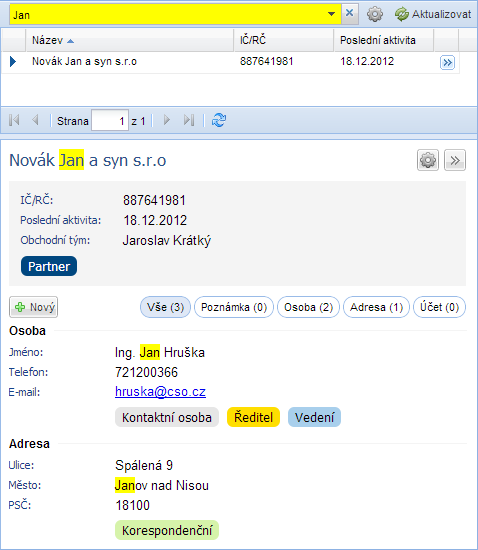
Nejste-li s tímto obecným vyhledáním spokojeni použijete podrobné vyhledávání kontaktů umožňující prohledávat konkrétní místa kontaktu (značky, typy záznamů).
Podrobné vyhledání kontaktu
Dialog pro podrobné vyhledávání na kontaktu zobrazíte kliknutím na šipku v pravé části vyhledávacího pole.
V podrobném vyhledávání máte možnost přidat a nadefinovat libovolný počet vyhledávacích kritérií. Vyhledání provedete tlačítkem Potvrdit. Odebrání libovolného kritéria provedete stisknutím tohoto tlačítka  .
.
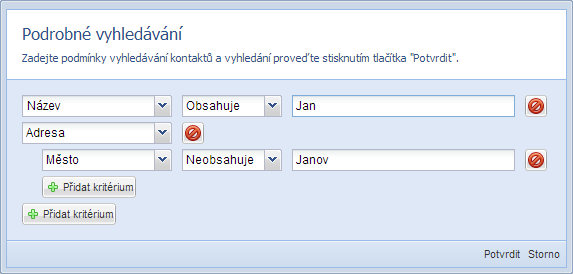
Zobrazení odstraněných kontaktů
Přejete-li si zobrazit odstraněné kontakty a vyhledávat v nich, zvolte možnost pod ozubeným kolečkem Zobrazit odstraněné.
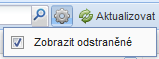
Tyto kontakty se vám budou zobrazovat šedivě a v detailu naleznete upozornění že je kontakt smazaný. Obnovit kontakt, v úpravách kontaktu, může jen člen obchodního týmu nebo uživatel v roli Editor kontaktů.